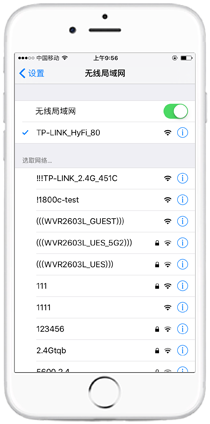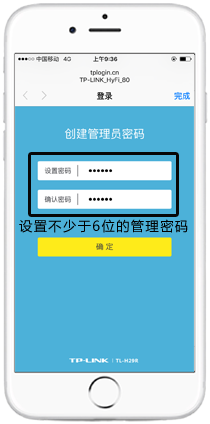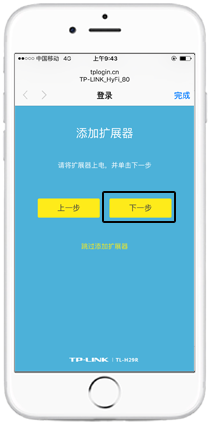tp link路由器TL-H29R/H29E V4 如何使用手机设置HyFi无线套装?tplink路由器设置
tplink 2017-8-21 2:56:16 tplink 次浏览
应用介绍
HyFi路由器与扩展器搭配使用,可以通过电线将网络扩展到各个角落,无需布置网线即可实现Wi-Fi全覆盖,并且可以实现漫游效果。如下:
![路由器[TL-H29R/H29E V4] 如何使用手机设置HyFi无线套装?](http://www.192-168-1-1.net.cn/tplink/zb_users/upload/20170707170545_7626.png)
本文指导使用手机设置TL-H29R/TL-H29E套装连接宽带上网的方法。
注意:HyFi路由器一般与扩展器搭配使用,扩展器数量根据实际需要添加。
![]()
设置方法
1.线路连接
光纤、电话线、网线等宽带线路的连接方法可能不同,请将宽带线(连接电脑可以上网的网线)连接到HyFi路由器WAN口,如下:

2.连接无线信号
手机搜索并连接到HyFi路由器的无线信号,信号名称在路由器底部有标识,如下:

这个信号是临时用来设置HyFi路由器,设置完成后该信号就消失了。如下图:
|
连接上默认无线信号 |
||
|
|
注意:如果搜索不到出厂默认信号,可能是已经设置过,建议复位HyFi路由器。 |
|
3.进入HyFi路由器管理界面
成功连接路由器的无线信号后,手机的浏览器会自动弹出路由器的登录界面(如果您的手机没有弹出该页面,可以打开手机浏览器,清空地址栏并输入tplogin.cn(或192.168.1.1)),此时需要先设置一个6位及以上的管理路由器的密码,设置完成后点击“确定”。如下图:
|
设置登录密码 |
||
|
|
注意:请牢记该密码,后续登录路由器管理界面都需要凭借该密码登录,如不记得,只能恢复出厂设置。 |
|
4.设置上网参数
进入路由器管理界面后,路由器会自动检测上网方式,如检测为宽带拨号上网,在对应设置框中输入运营商提供的宽带帐号和密码,并确定该帐号密码输入正确,点击“下一步”。如下图:
注意:如果路由器检测到的是动态IP或固定IP的上网方式,请根据页面提示进行设置即可。
|
输入宽带账号和密码 |
||
|
|
输入宽带服务商提供的上网账号和密码。如果不清楚,请联系宽带服务商确认。 |
|
注意:76%用户因宽带帐号密码错误导致无法上网,请仔细检查入户的宽带帐号密码是否正确,注意中英文输入、字母大小写、后缀等是否输入完整。
5.设置无线参数
设置无线信号名称和无线密码,点击“下一步”。如下图:
|
设置无线信号名称和密码 |
||
|
|
注意事项: 1、无线名称建议使用数字或字母组合,请勿使用中文。 2、无线密码建议设置8~63位的数字与字母组合。 |
|
6.添加HyFi扩展器
请将扩展器上电(插在电源插座上,一个或多个均可),点击“下一步”,路由器开始扫描扩展器,当扫描到扩展器后,点击“加入”,并点击“完成”。如下图:
|
添加HyFi扩展器 |
||
|
|
|
|
可能遇到的问题:扫描不到扩展器怎么办?
7.完成设置
确认无线参数后,点击“完成”。如下图:
|
设置完成 |
||
|
|
确认无线参数,点击完成。 |
|
至此,通过手机设置TL-H29R/TL-H29E套装上网的设置完成。手机重新连接修改后的无线信号(此时路由器和扩展器发出的信号名称是一样的),连接成功即可上网。
如果您还有其他电脑需要上网,用网线直接将电脑连接在路由器或扩展器的LAN口即可上网;如果是笔记本、手机等无线终端,连接上无线信号即可上网,不需要再配置路由器。
常见问题:设置完成后上不了网怎么办?